维纶通触摸屏通过MODBUS通讯一屏多机的设置方法
威纶通触摸屏系统参数的设定

系统参数的设置-MT8000系列深圳市威纶通科技有限公司深圳市威纶通科技有限公司苏州分公司1、系统参数设置界面的进入系统参数的设定系统参数的设定2、设备列表的设定——新增设备点击“新增”按钮添加与屏相连的设备输入新增设备的设备名称为新增设备选择所在位置为设备选择合适的驱动为设备选择合适的接口类型为新增设备选择PLC预设站号(一般采用默认值)系统参数的设定3、设备列表的设定——删除设备首先用鼠标选中需要删除的设备,再点击“删除”按钮,即可删除错误或不需要的设备系统参数的设定2、设备列表的设定——新增设备4、设备列表的设定——通讯参数的设定选择需要设置参数的设备,点击设置对通讯参数进行设定系统参数的设定5、HMI属性设定设定HMI的型号:根据目前所使用的机型,选择正确的HMI型号。
站号、端口号设定:选择HMI所使用的站号,如无特殊目的,采用默认值即可。
时钟来源设定:系统参数的设定6、一般属性设定设定屏内快选窗口的使用设定屏的背光时间和屏幕保护时间,同时可以在这里选择屏幕保护画面根据需要添加自己制作的键盘或删除不需要的键盘选择屏的起始画面编号等相关属性系统参数的设定7、用户密码设定在这个页面可以设定用户的使用密码,系统提供12组密码,客户可以根据自己的需要选择使用系统参数的设定8、字体选择在这里选择上传到屏内的非ASCII字符,点击增加就可以从系统内添加需要的字体传送到屏内;选择需要删除的字体,点击删除就可以删除不需下载到屏内的字体。
系统参数的设定9、扩展存储器设定在这里设定扩展内存的位置系统参数的设定10、远端打印机设定●当使用了远端打印机,在这个画面就可以对远端打印机进行打印机的相关设置。
●设定打印方向、打印大小一级纸张的边界设定。
●设定远端打印机的IP地址和端口。
威纶通HMI做成MODBUS-SERVER与PC通讯方法

HMI
而有时候需要跟外系统通讯需要这样
HMI
PC
TCP/IP
下面给大家讲解一下HMI 作为modbus server 与PC 通讯方法 1. 设置HMI 为MODBUS SERVER 进入系统参数设置
点击“新增”弹出如下画面
选择“PLC类型”为MODBUS SERVER
接口类型选择成“以太网”,站号就这台MODBUS Server设备的站号地址
完成
2.添加通讯点,举例我们添加一个开关量通讯点点击“菜单栏”-“元件”-“资料传输”
点击“新增”
来源地址就是我们SY8100第一通道的地址
目标地址就是我们准备和PC通讯的MDOBUS地址
系统默认地址对应关系如下
设置HMI IP地址
一般情况下,HMI出厂IP地址默认是0.0.0.0,我们无法通过网络去下载HMI,只能通过USB方式,所以我们这边通过配置系统文件中的IP来给HMI分配IP地址,我们这边准备分配192.168.1.5
首先点击这个
进入系统设置
在NTEWORK里面分配IP地址,设置如下
在DOWNLOAD里面都勾选上
然后导出你的配置文件并保存到自己电脑中
下载的时候选择系统配置文件即可。
威纶触摸屏作为从站利用Modbus与组态王通讯实例
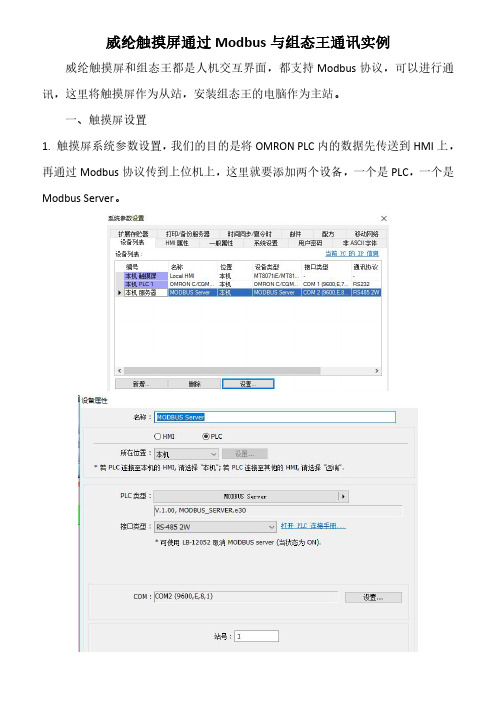
威纶触摸屏通过Modbus与组态王通讯实例威纶触摸屏和组态王都是人机交互界面,都支持Modbus协议,可以进行通讯,这里将触摸屏作为从站,安装组态王的电脑作为主站。
一、触摸屏设置1.触摸屏系统参数设置,我们的目的是将OMRON PLC内的数据先传送到HMI上,再通过Modbus协议传到上位机上,这里就要添加两个设备,一个是PLC,一个是Modbus Server。
需要注意的就是其中PLC类型,接口类型,COM口的通讯参数设置,站号,这些要与上位机的参数设置相同才可以。
2.资料传输方式设置,在工具中有资料传输选项,点击新增,如下图,就可以将OMRON PLC里的位或字数据按照要求传送到HMI里的LW,LB内。
选择相应的地址类型,间隔,来源地址和目标地址即可。
如图我们已经设置好传送的目标,这里需要记录数据在HMI内的地址,参考下图地址对应表,将HMI内的数据按照地址对应到上位机里。
这样就完成触摸屏的设置。
二、组态王工程建立1.建立工程,打开组态王软件,在工程管理器内点击新建,按提示建立工程。
2.添加设备,在左侧目录树设备中任一COM口右侧新建处,双击新建设备,选择驱动——PLC——莫迪康——Modbus RTU COM,点击下一步,编辑设备名称,下一步,选择串口(选择串口时要注意查看我的电脑设备管理器连接通讯线的是哪一个端口,如果是COM3,这里相应的就要选COM3),下一步选站号,要与HMI 对应,其他默认即可。
此时左侧目录树就多出了COM3口,双击弹出参数设置窗口,按照HMI的参数进行设置。
这样就建好了设备。
3.定义变量,点击目录树左侧“数据词典”,在右边点击新建,想要从HMI上读多少数据就在这里建立多少变量,位变量就建立I/O离散,字变量就建立I/O实数,另外注意的就是连接的设备选择刚才建立的Modbus设备,寄存器地址特别注意要与HMI对应,参考上面地址图。
HMI中是LB0,在这里就是00001,HMI中是LW1,这里就是40002(或者是30002),以此类推。
_维控触摸屏多机互联使用

维控多机互联(Multi-link)使用说明多机互联(Multi-link)提供了一种既经济又方便的解决方案,使多台人机得以通过RS485连线来通讯。
在多机互联操作中,一台人机为主机(MASTER),其它为从机(SLAVE)。
作为主机的人机是唯一与PLC通讯的,其接收来自PLC的数据都通过主机(MASTER)传输到各个从机中,因此每一从机都要设置一个通讯站号,使得主机能与各个从机进行交互,从而与PLC交互。
1.连接方式下图以一台PLC与四台人机通讯为范例。
注意:人机间通讯通常RS485,且每个从机需要不同的通讯站号。
当从机只有一台时,也可以用RS232相连。
2.多机互联通信参数设定以下是设定多机互联通信参数的操作步骤:1.选择【系统参数】/【连线与通讯】,在页面中选择添加,在“通讯接口”中选择多机互联的通讯接口,在“设备类型”中选择“Multi-LinkProtocol”。
2.设定主从机,以及相应的从机数量和从机站号。
注意:设置从机数量越多,通讯速度可能越慢。
从机站号必须从1开始的连续数字,不可重复。
主从机的接口参数必须一样。
主从机在选择协议时,必须保证协议的顺序是一样的。
3.设置完成后,选择【工具】/【编译】。
完成后即可下载到人机。
Multi-Link Protocol设置:注:若1主机n从机,从机设置只需在主机设置中修改从机数量和在从机设置中修改HMI站号HMI站号递增(每个加1,即若是2台从机则第1台从机HMI站号为1,第2台从机HMI站号为2,以此类推),其他设置不变3.注意事项使用多机互联时,请注意以下几点注意事项:1.请保证主、从机的工程是一样的。
除了主从机参数的设置。
2.使用脚本时,脚本中使用的外部地址必须添加到【工程配置】/【系统参数】/【多级互联额外地址】。
3.主从机的接口参数必须一样。
4.主从机在选择协议时,必须保证协议的顺序是一样的。
5.从机站号必须从1开始的连续数字,不可重复。
使用Modbus协议建立S7-200与威纶通触摸屏之间的通讯.docx

运用Modbus协议建立S7-200与威纶通触摸屏之间的通讯在运用西门(■S7200时.在不增加其它通讯接I」模块时.威纶通触摸屏可以通讯PPI协议与S7-200V-.宛通讯,但这种通讯方式由于受通讯协议本身限制,在通讯数据$攵多时,通讯速位相时较慢.运用Modbus协议则通讯速度可以提高约倍。
下面就介绍•卜.宏么运用Modbus协议建立S7-200与成纶通触蟆屏之间的通讯:硬件连接在运用Modbus协议时,计算机与S7-200之间通讯干脆运用PPI通讯电缆即可.选配一触摸屏通讯端口我们这里以MT6070IH2和s7-200进行通讯S7-200的通讯端口是,个9孔(fame1.)D型插头,S脚分布如下所示:S7∙200通讯端口《端口0》与成纶通触摸屏的通讯连接,如下图所示:S7-200编程及设置WeinView MT8000Hλ11SIEMENSP1.C57-200福串CPUPPI通讯增在跳省状况下S7-200的通讯端门是不支持Modbus协议的,要想实现Modbus通讯必需在P1.C的上程序模块中调用Modbus通讯子程序。
MOdbUS通讯孑程序可以从STEP7-MicroΛΛ∕INAdd-On:Instruction1.ibrary (STEP7∙MicroM11N附件:折令库『中获得.在安装了STEP7∙MicroWVIN附件:指令库”后,住导航树“指令〃铲下面我们可以找到“MOdbUSPrO1.O81".在其下面包含了MBUSINIT和MBUSS1.AVE两个子桎序.M BUSJNITJIJ I-X'jMOdbUS通讯进行初始化.MBUS_S1.AVE刖于在指定端M上供应Modbus从站通讯眼芬.下在介绍如何在主程序中叫相关于程序及环境参数设置:调用M(XibUS通讯初始化吩咐首先为MBUS」MT吩咐建'上一个触发条件(只触发次),如:SMO.1:从导为树•指令/库/ModbusProtoco1."Fifii,将MBUS_1.Nnr指令拖拽到主程序块中.再就是正确设置MBUSJNIT各项网用参数和执行结果输出地址,我们可以建立∙F如卜图所示初始化调用过程:1.AD网络1Mode:协议类型,1-ModbUS协议:O-PP1.协议,Addr:P1.C地址,1~247.>Baud:通讯波特率.1200、2400.4800,9600,19200.38400.57600或11520.Parity:校骆方式.O-无校验:1-奇数校监:2-偈数校验.DeIay:信息结束曲时时间,0~32767,行线连接设汽为。
HMI触摸屏与PLC控制器通信串口设置

二、HMI人机界面地址/宏指令使用情况【威纶通】系统参数设置:1.威纶通还与TIG控制盒通信,并且还需威纶通与信捷PLC通信,TIG控制盒与信捷PLC都是支持[MODBUS RTU]协议,【PLC预设站号】直接填写3/23,随便写其中一个站号就行了。
PLC1:COM1 9600 N 8 1 MODBUS RTU PLC预设站号23只是在访问的时候的地址修改下:如果访问TIG,地址写成MODBUS RTU 4x 23#100,如果访问PLC,地址写成MODBUS RTU 4x 3#100,4x表示就是往PLC写多个D类寄存器。
信捷PLC串口设置(1)如果只启用基础板上的通信口2或AB端子(RS485),则需要设置串口2。
串口2:9600 N 8 1 MODBUS RTU 站号3(2)如果只启用扩展板上的AB端子(RS485),则需要先配置BD板,选择【配置BD】点击确定,再进行下载程序。
需设置串口3,设置OK后再断电重启。
串口3:9600 N 8 1 MODBUS RTU 站号3(3)如果基础板AB端子和扩展板上的AB端子(RS485)都启用,那么串口2 和串口3的站号不能相同。
串口2和串口3的配置如下:串口2:9600 N 8 1 MODBUS RTU 站号1串口3:9600 N 8 1 MODBUS RTU 站号32.威纶通还与TIG控制盒通信,并且还需威纶通与其他PLC通信,TIG控制盒支持[MODBUS RTU]协议,而其他PLC支持另外一种协议,那么威纶通的PLC配置就不能参考上面的,正确配置如下:PLC1: COM1 9600 N 8 1 MODBUS RTU PLC预设站号23PLC2: COM3 9600 N 8 1 其他PLC协议 PLC预设站号3需要同时启用威纶通的2个串口,并且PLC预设站号不能相同。
在访问的时候的地址修改下:如果访问TIG,地址写成MODBUS RTU 4x 100,如果访问PLC,地址写成其他PLC协议 4x 100,4x表示就是往PLC写多个D类寄存器。
HMI触摸屏与PLC控制器通信串口设置

二、HMI人机界面地址/宏指令使用情况【威纶通】系统参数设置:1.威纶通还与TIG控制盒通信,并且还需威纶通与信捷PLC通信,TIG控制盒与信捷PLC都是支持[MODBUS RTU]协议,【PLC预设站号】直接填写3/23,随便写其中一个站号就行了。
PLC1:COM1 9600 N 8 1 MODBUS RTU PLC预设站号23只是在访问的时候的地址修改下:如果访问TIG,地址写成MODBUS RTU 4x 23#100,如果访问PLC,地址写成MODBUS RTU 4x 3#100,4x表示就是往PLC写多个D类寄存器。
信捷PLC串口设置(1)如果只启用基础板上的通信口2或AB端子(RS485),则需要设置串口2。
串口2:9600 N 8 1 MODBUS RTU 站号3(2)如果只启用扩展板上的AB端子(RS485),则需要先配置BD板,选择【配置BD】点击确定,再进行下载程序。
需设置串口3,设置OK后再断电重启。
串口3:9600 N 8 1 MODBUS RTU 站号3(3)如果基础板AB端子和扩展板上的AB端子(RS485)都启用,那么串口2 和串口3的站号不能相同。
串口2和串口3的配置如下:串口2:9600 N 8 1 MODBUS RTU 站号1串口3:9600 N 8 1 MODBUS RTU 站号32.威纶通还与TIG控制盒通信,并且还需威纶通与其他PLC通信,TIG控制盒支持[MODBUS RTU]协议,而其他PLC支持另外一种协议,那么威纶通的PLC配置就不能参考上面的,正确配置如下:PLC1: COM1 9600 N 8 1 MODBUS RTU PLC预设站号23PLC2: COM3 9600 N 8 1 其他PLC协议 PLC预设站号3需要同时启用威纶通的2个串口,并且PLC预设站号不能相同。
在访问的时候的地址修改下:如果访问TIG,地址写成MODBUS RTU 4x 100,如果访问PLC,地址写成其他PLC协议 4x 100,4x表示就是往PLC写多个D类寄存器。
如何实现威纶通的一屏多机

如何实现威纶通的一屏多机
在实际项目应用中,我们经常需要使用一台触摸屏对多台设备进行监 控操作。这就是我们常说的一屏多机。它的原理其实非常简单,现在我们就 通过一个案例,来演示如何实现威纶通的一屏多机。 我们以一台威纶通触摸屏 TK6100i 分别通讯一台 FX3U 和一台 FX3G 为例,来演示这个过程,如图所示: 威纶通触摸屏 TK6100i 本体带有两个通讯接头,一公一母,气针脚分 布如下:
设置完成后的设备如下: PLC 方面的设置: 3G 的 PLC,由于是编程口,不用设置 3U 的 PLC,采用 485BD,故需要对通讯参数进行设置 打开三菱编程软件,新建 3U PLC 文件,打开参数设置,设置如下: 分别编写 PLC 的程序,我们用一个按钮点亮一个指示灯。
FX3G: FX3U: 触摸屏画面制作 控制 3U PLC 新建按钮和指示灯
控制 3G PLC 新建按钮和指示灯 效果如下: 到这里为止,触摸屏和 PLC 的设置及程序就全部完成了。
PLC的一机多屏连接

MT500系列触摸屏与PLC的一机多屏连接方式威纶通科技有限公司触摸屏对每一台它所支持的PLC都可以支持【主机-副机】通信方式。
所有的触摸屏一台连着一台,而第一台和PLC连接。
和PLC直接相连接的第一台触摸屏必须【多台人机互连】设置为【主机】,所有其它的不跟PLC直接相连的应【多台人机互连】设置为【副机】,它们可以通过第一台触摸屏来获得PLC数据。
理论上对连接的触摸屏的数目是没有限制的,但是连接的触摸屏超过3台时,系统响应的速度可能会较慢。
在多台触摸屏互连时,下载到主机和副机的工程程序其内容都是一样的,都是在EB500组态软件中设计好的,但是在下载时,下载到主机(即和PLC连接的第一台触摸屏)的程序必须把【系统参数】中的【多台人机互连】设为【主机】,下载到其它触摸屏的程序则应在此设为【副机】。
注意:所有的相连的触摸屏必须设置为相同的速率,当触摸屏被设置为【副机】时,触摸屏将会忽略它和PLC 之间的通信参数(串口,波特率, ...),而始终使用PLC【RS-232】口来接收从第一台触摸屏传来的数据.如下所示:关于多台人机互连的通信参数的设置请参看【系统参数】的【PLC设置】部分内容。
主机和PLC之间的连接方式和一般情况下的连接方式是一样的,因此可以参照附录I的连接方式来连接主机和PLC。
而从机的连接方式有2种情况。
多台触摸屏互连的方式有两种,一种是PLC为RS-232方式,另一种为RS-485方式。
其原理图都是一样的,如下图所示:1、连接PLC的通信口为RS-232(例如OMRON的PLC).示意图如下:5 接各种类型PLC触摸屏之间互联的连线方式:副机 PLC[RS-232]9针母座 主机PC[RS-232] 9针公座2 TD8 RD3 RD 7 TD5 GND 5 GND2、连接PLC的通信口为RS-422、485(例如三菱PLC),示意图如下接各种类型PLC触摸屏之间互联的连线方式:连线方式1:连线方式2:EasyView MT500系列触摸屏与PLC的“一屏多机”连接方式EasyView MT500系列触摸屏支持“扩展”的地址操作模式,可以直接支持与PLC的“一屏多机”的连接方式,即一台触摸屏人机界面可以直接操作与之通过RS422/485相连的多台PLC的寄存器地址,必需注意的是这多台的PLC必须属于相同的厂牌,或者支持相同的通讯协议和寄存器地址类型。
威纶触摸屏入门教程
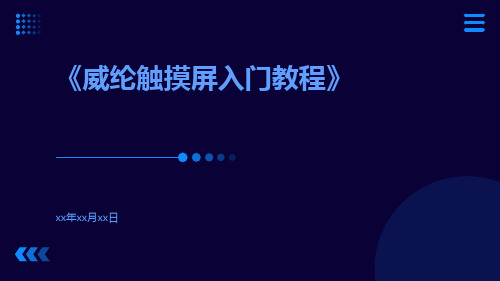
威纶触摸屏的定义
根据触摸屏的感应原理,威纶触摸屏大致可以分为电阻式触摸屏、电容式触摸屏、声波式触摸屏、红外线式触摸屏等几种类型。
不同类型的触摸屏在性能、价格、使用环境、使用场合等方面存在差异,需要根据实际需求选择合适的类型。
威纶触摸屏的分类
在编辑界面中,可以进行各种控件的添加和编辑,以及脚本程序的编写等。
通过工具栏和右键菜单可以添加各种控件,例如按钮、文本框、图形等。
可以对添加的控件进行属性设置和编辑,例如修改文本内容、调整位置和大小等。
可以使用EasyScript编辑器,编写各种控件的事件脚本程序,实现复杂的逻辑控制。
威纶触摸屏的基本操作方法
威纶触摸屏提供了多种数据备份方式,如定期备份、手动备份等,保障数据的安全性。
威纶触摸屏的常见问题及解决方案
04
威纶触摸屏使用中常见的问题
威纶触摸屏的故障排查方法
检查电源连接是否正常,确保电源电压稳定。
方法1
方法2
方法3
方法4
检查通信连接是否正常,确保数据传输稳定。
重启威纶触摸屏设备,并检查其自检程序是否正常。
威纶触摸屏的基本操作
02
威纶触摸屏的界面介绍
包括文件、编辑、视图、系统设置等选项。
菜单栏
快捷工具栏
导航树
实时监控
常用功能按钮,例如保存、撤销、恢复等。
用于显示当前工程文件的结构,方便用户快速定位。
显示与PLC通讯的状态,以及实时数据等。
创建新项目
点击文件菜单的“新建”选项,选择相应的触摸屏型号和工程类型,进入编辑界面。
解决方案2
对于界面显示不清晰或花屏现象,可以尝试调整屏幕参数或更换显示屏幕,如仍不能解决,请联系厂家进行维修。
三菱FX(Q)PLC连接威纶通触摸屏与ModbusTCP通信
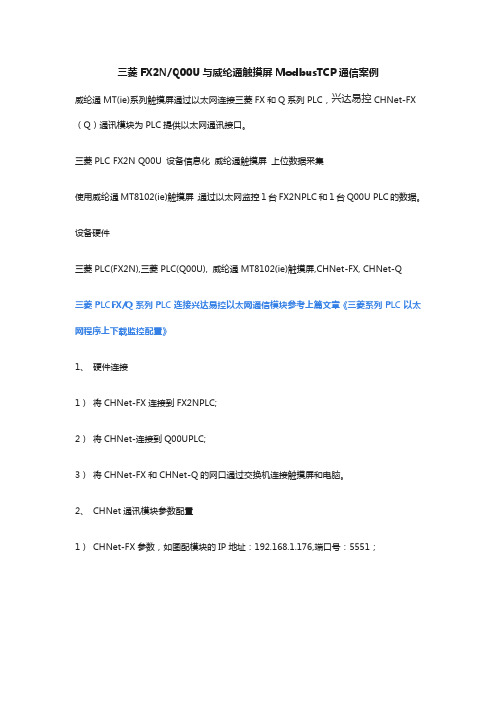
三菱FX2N/Q00U与威纶通触摸屏ModbusTCP通信案例
威纶通MT(ie)系列触摸屏通过以太网连接三菱FX和Q系列PLC,兴达易控CHNet-FX (Q)通讯模块为PLC提供以太网通讯接口。
三菱PLC FX2N Q00U设备信息化威纶通触摸屏上位数据采集
使用威纶通MT8102(ie)触摸屏,通过以太网监控1台FX2NPLC和1台Q00U PLC的数据。
设备硬件
三菱PLC(FX2N),三菱PLC(Q00U),威纶通MT8102(ie)触摸屏,CHNet-FX,CHNet-Q
三菱PLCFX/Q系列PLC连接兴达易控以太网通信模块参考上篇文章《三菱系列PLC以太网程序上下载监控配置》
1、硬件连接
1)将CHNet-FX连接到FX2NPLC;
2)将CHNet-连接到Q00UPLC;
3)将CHNet-FX和CHNet-Q的网口通过交换机连接触摸屏和电脑。
2、CHNet通讯模块参数配置
1)CHNet-FX参数,如图配模块的IP地址:192.168.1.176,端口号:5551;
2)CHNet-Q参数,如图配模块的IP地址:192.168.1.177,端口号:5002;
3、触摸屏参数配置
1)触摸屏选择MT8102系列;
2)新增本机PLC,选择FX3U(Ethernet)
3)新增本机PLC,选择QJ7E71(Ethernet)
4、触摸屏监控画面演示。
维纶触摸屏——施耐德ALTIVAR31变频器MODBUS通讯

施耐德变频器与维纶触摸屏MODBUS RTU通讯本变频器型号为ALTIVAR31,触摸屏型号为TK6070IP.
1.首先连接触摸屏与变频器之间的通讯线,变频器通讯端口是RJ45接口,用网线连接变频器与触摸屏进行通讯连接,
2.
3
变频器4脚接触摸屏2脚
变频器5脚接触摸屏1脚
软件设置维纶触摸屏:打开EB8000编程软件,进入系统参数设置页面,
选取施耐德modbus设置格式,端口,波特率,通讯格式,等,
设置完成后,再设置变频器侧参数:给定通道设置为ndb模式,
命令通道也设置为ndb模式:
通讯参数设置:
通讯参数必须与触摸屏侧设置一致,否则无法通讯。
触摸屏程序例子:
通讯地址设置参数;8501是命令参数设置地址,变频器启动设置为15,停止设置为6。
变频器频率写入地址是8502,设定频率读出地址是3202,输出频率读出地址是3203,变频器频率分辨率是0.1HZ,比如触摸屏输入200,变频器显示的就是20HZ,所以要在触摸屏里进行数据格式转换,转换后的触摸屏数据输入就和变频器里的频率一致了。
设置结束,触摸屏和变频器可以通讯了。
威纶通触摸屏和s通过MODBUSRTU协议通讯样本
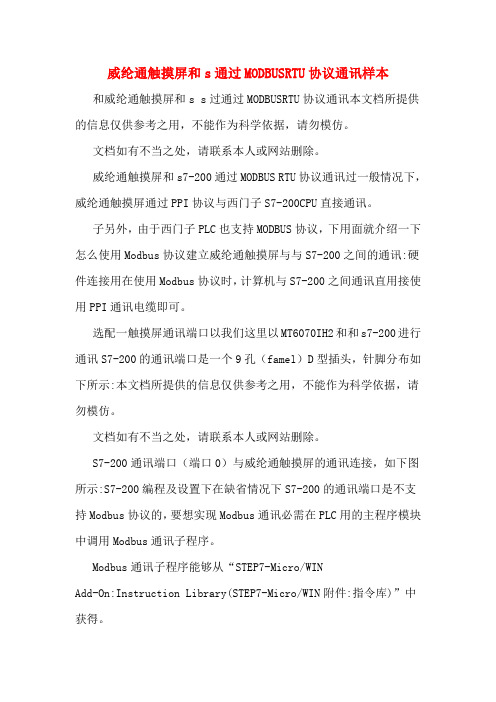
威纶通触摸屏和s通过MODBUSRTU协议通讯样本和威纶通触摸屏和s s过通过MODBUSRTU协议通讯本文档所提供的信息仅供参考之用,不能作为科学依据,请勿模仿。
文档如有不当之处,请联系本人或网站删除。
威纶通触摸屏和s7-200通过MODBUS RTU协议通讯过一般情况下,威纶通触摸屏通过PPI协议与西门子S7-200CPU直接通讯。
子另外,由于西门子PLC也支持MODBUS协议,下用面就介绍一下怎么使用Modbus协议建立威纶通触摸屏与与S7-200之间的通讯:硬件连接用在使用Modbus协议时,计算机与S7-200之间通讯直用接使用PPI通讯电缆即可。
选配一触摸屏通讯端口以我们这里以MT6070IH2和和s7-200进行通讯S7-200的通讯端口是一个9孔(famel)D型插头,针脚分布如下所示:本文档所提供的信息仅供参考之用,不能作为科学依据,请勿模仿。
文档如有不当之处,请联系本人或网站删除。
S7-200通讯端口(端口0)与威纶通触摸屏的通讯连接,如下图所示:S7-200编程及设置下在缺省情况下S7-200的通讯端口是不支持Modbus协议的,要想实现Modbus通讯必需在PLC用的主程序模块中调用Modbus通讯子程序。
Modbus通讯子程序能够从“STEP7-Micro/WINAdd-On:Instruction Library(STEP7-Micro/WIN附件:指令库)”中获得。
在安装了“STEP7-Micro/WIN附件:指令库”后,在导航树“指令/库”下面我们能够找到“Modbus Protocol”。
在其下面包含了MBUS_INIT和和MBUS_SLAVE两个子程序,MBUS_INIT对用于对Modbus通讯进行初始化,MBUS_SLAVE用于在指定端口上提供Modbus从站通讯服务。
下在介绍如何在主程序中调相关子程序及环境参数设置:用调用Modbus通讯初始化命令本文档所提供的信息仅供参考之用,不能作为科学依据,请勿模仿。
